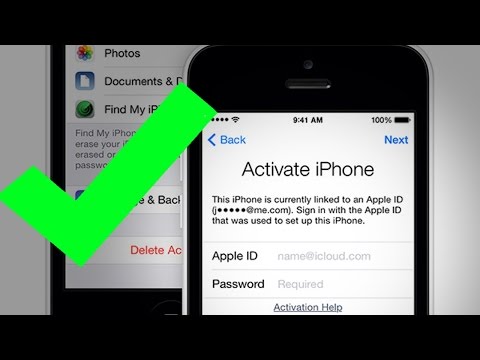Из этой статьи вы узнаете, как копировать символы из приложения Bitmoji в другие приложения или веб-сайты. Если у вас установлен Bitmoji на вашем Android, iPhone, iPad или компьютере (с помощью Google Chrome), вы можете вставить своего персонажа практически в любом месте.
Шаги
Метод 1 из 3. Использование iPhone или iPad

Шаг 1. Откройте приложение Bitmoji
Это зеленый значок с мигающим кружком чата, обычно расположенный на главном экране.

Шаг 2. Выберите Bitmoji
Прокрутите вправо, чтобы просмотреть своего персонажа Bitmoji во всевозможных сценах, затем коснитесь своего выбора. Появится экран обмена.

Шаг 3. Нажмите «Копировать»
Битмоджи теперь готов к вставке.

Шаг 4. Откройте приложение, поддерживающее Bitmoji
Большинство социальных приложений, таких как Сообщения, Facebook Messenger и Twitter, поддерживают добавление Bitmoji в чаты и сообщения.

Шаг 5. Нажмите и удерживайте текстовое поле
Это то место, где вы обычно набираете текст.

Шаг 6. Нажмите «Вставить»
Ваш Bitmoji появится в сообщении, готовом к отправке.
Еще один способ быстро использовать Bitmoji в сообщениях, чатах и сообщениях - набирать их с помощью клавиатуры Bitmoji
Метод 2 из 3: использование Android

Шаг 1. Откройте приложение Bitmoji
Это зеленый значок с мигающим кружком чата в панели приложений.
Этот метод покажет вам, как поделиться Bitmoji в приложении по вашему выбору, поскольку нет реального способа скопировать и вставить его на Android. Еще один способ использовать Bitmoji в сообщениях, чатах и публикациях - использовать клавиатуру Bitmoji для Android

Шаг 2. Выберите Bitmoji
Прокрутите вправо, чтобы просмотреть своего персонажа Bitmoji во всевозможных сценах, затем коснитесь своего выбора. Появится экран обмена.
Вы также можете нажать на увеличительное стекло в верхней части экрана, чтобы найти тип Bitmoji, например «Вечеринка» или «День рождения»

Шаг 3. Коснитесь приложения, которое хотите использовать
Приложения, поддерживающие Bitmoji, появятся под вашим выбором. Когда вы выбираете приложение, оно открывается с вашим битмоджи, готовым к отправке.
Если вы не видите нужное приложение, нажмите Сохранить (последний вариант), чтобы сохранить его на свой телефон, а затем прикрепите его, как любое изображение.
Метод 3 из 3. Использование Google Chrome

Шаг 1. Щелкните значок Bitmoji в Chrome
Это зеленый значок с мигающим кружком чата в правом верхнем углу браузера.
Если вы еще не установили расширение Bitmoji для Chrome, перейдите на https://www.bitmoji.com/ и нажмите кнопку «Bitmoji для Chrome» внизу экрана. Следуйте инструкциям по установке и входу в Bitmoji

Шаг 2. Щелкните правой кнопкой мыши битмодзи, который хотите вставить
Вы можете перемещаться по параметрам, щелкая значки в нижней части окна Bitmoji, или щелкая увеличительное стекло для поиска определенных сцен, эмоций или праздников.
Если на вашем компьютере нет правой кнопки мыши, нажимайте Ctrl во время щелчка

Шаг 3. Щелкните Копировать изображение
Убедитесь, что вы нажали Копировать изображение а не «Копировать адрес изображения».

Шаг 4. Перейдите на сайт, на который вы хотите вставить битмоджи
Многие сайты поддерживают Bitmoji, включая Facebook, Twitter и Gmail.

Шаг 5. Щелкните текстовое поле правой кнопкой мыши
Здесь вы обычно набираете текст.

Шаг 6. Щелкните Вставить
Появится Bitmoji, готовый к отправке.